WordPress için Elementor Sayfa Oluşturucu Eklentisi İncelemesi: Tüm Hype'a Değer mi?
Yayınlanan: 2020-08-04Profesyonel bir geliştirici kiralamak zorunda kalmadan web sitenizi tasarlamanın kolay bir yolunu mu istiyorsunuz? Elementor gibi bir çözümle bir WordPress web sitesi başlatmak en iyi yollardan biridir. Bununla birlikte, Elementor sayfa oluşturucu eklentisi gibi özelliklerle dolu bir aracı kullanmaya başlamadan önce, sizin için doğru seçim olduğundan emin olmak için neler sunabileceğine daha yakından bakmalısınız.
Bugün ücretsiz Elementor sayfa oluşturucu eklentisi özelliklerini gözden geçireceğiz.
- WordPress Sayfa Oluşturucu Eklentisi nedir?
- Elementor nedir?
- Özel Düzenleme Arayüzü
- Ön Uç Sayfa Oluşturma
- Mobil Dostu ve Duyarlı Tasarım
- Şablonlar ve Bloklar
- Sonsuz Özelleştirme Seçenekleri
- Revizyon Geçmişi
- Elementor Pro
- Elementor'un Artıları ve Eksileri
- Toplama
İşte size rehberlik edecek bir içindekiler tablosu:
WordPress Sayfa Oluşturucu Eklentisi nedir?
Bir WordPress sayfa oluşturucu eklentisi, kolayca çarpıcı WordPress siteleri oluşturmanıza olanak tanıyan, sürükle ve bırak arayüzüne sahip bir araçtır. Genellikle sitenizi tasarlarken kolayca yeniden düzenleyebileceğiniz içerik blokları ve canlı düzenlemeler yapabilmeniz için ön uç düzenleme ile birlikte gelir.
Bununla birlikte, hepsinden önemlisi, gerçek bir WordPress sayfa oluşturucu eklentisi, tüm beceri seviyelerindeki insanlara, herhangi bir teknik beceriye sahip olmadan, istedikleri herhangi bir türde web sitesi oluşturma yeteneği verir. Aslında, sayfa oluşturucu eklentileri, herhangi bir şekilde kodla uğraşmanızı gerektirmez.
Elementor nedir?
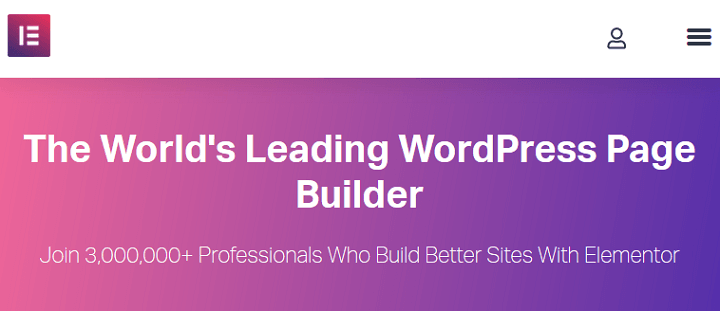
Elementor, WordPress için ücretsiz ve premium bir sürükle ve bırak sayfa oluşturucu eklentisidir. Piyasadaki en popüler sayfa oluşturucu eklentilerinden biri olduğu için, Elementor'un insanların isteyebileceğiniz tüm tasarım ve işlevsellik ile daha iyi siteler oluşturmasına yardımcı olduğunu söylemek güvenlidir.
Elementor ile şunları yapabilirsiniz:
- Varsayılan WordPress düzenleme ekranından ayrı bir arayüzde gönderiler, sayfalar ve özel gönderi türleri oluşturun
- Herhangi bir HTML veya PHP bilgisine veya becerisine sahip olmadan güzel web siteleri oluşturun
- Bu kadar özellikli bir eklenti kullanmanıza rağmen site hızını ve performansını koruyun
- WYSIWYG ortamında ön uçta düzenleyin
- Arayüz aracılığıyla sağlanan şablonları ve blokları kullanarak sonsuz sayıda özelleştirme oluşturun
- Eklentinin ücretsiz bir sürümü olduğundan, kısıtlı bir bütçeyle özel bir web sitesi oluşturun
Tabii ki, bu sadece yüzeyi çiziyor. Bu yüzden, Elementor'un en iyi özelliklerinden bazılarına göz atacağız.
1. Özel Düzenleme Arayüzü
Elementor ile varsayılan WordPress düzenleme ekranından ayrı bir düzenleme arayüzü elde edersiniz. Erişmek için tek yapmanız gereken Elementor ile Düzenle düğmesini tıklamaktır.
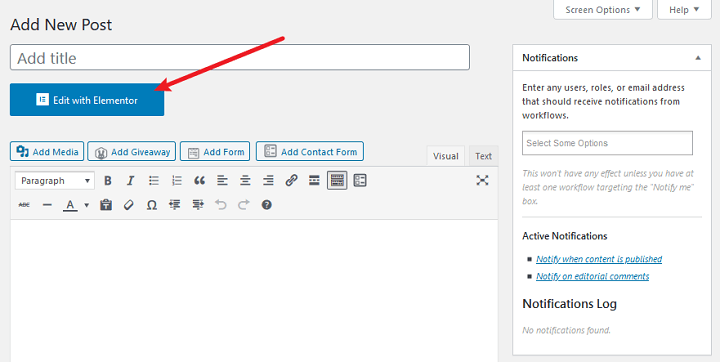
Bunu yaptığınızda, düzenlemeye başlayabilmeniz için Elementor arayüzünü açacaksınız.
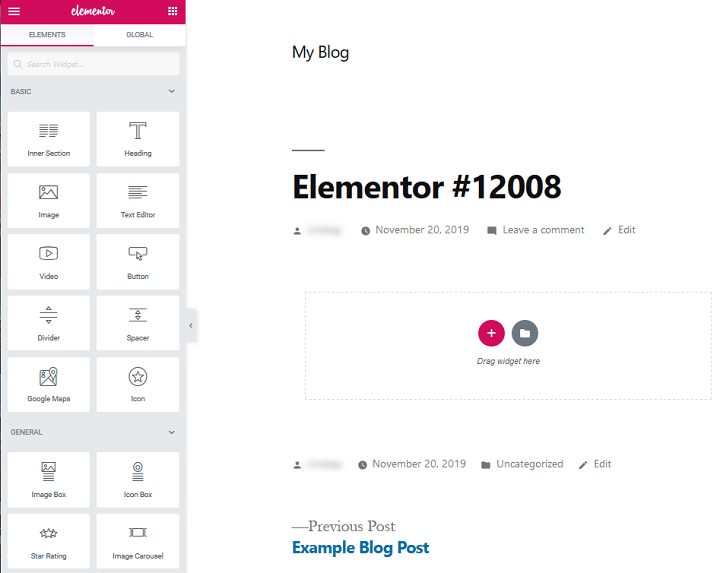
Arayüz, sitenizin gönderilerinde, sayfalarında ve özel gönderi türlerinde her türlü değişikliği yapmanızı sağlar.
Web sitenizin tasarımını ve işlevselliğini özelleştirmenize izin verecek içerik bloklarına erişebileceksiniz. Ve bunun için tek yapmanız gereken kullanmak istediğiniz widget'ı önizleme bölümüne sürükleyip değişikliklerinizi yapmak.
2. Ön Uç Sayfa Oluşturma
Özel bir düzenleme arayüzüne sahip olmanın yanı sıra, Elementor bir ön uç sayfa oluşturucudur.
Bir arka uç sayfa oluşturucu çözümü kullandığınızda, içeriğinizi oluştururken sitenizde yaptığınız değişiklikleri anında göremezsiniz. Bu, içeriğinizi düzenleyebileceğiniz, ancak güncellemeyi ve ardından önizlemeyi tıklayana kadar değişiklikleri gerçek zamanlı olarak görüntüleyemeyeceğiniz anlamına gelir.
Varsayılan WordPress düzenleyicisi bu şekilde çalışır. Bir değişiklik yaparsınız, ancak gönderiyi veya sayfayı güncelleyene, yenilenmesine izin verene ve ardından 'Önizleme' düğmesini tıklatana kadar web sitenizde nasıl göründüğünü göremezsiniz. Bu süreç çok zaman alıcıdır ve sitenizde büyük değişiklikler yapmaya çalışırken sinir bozucu olabilir.
Elementor ile yaptığınız tüm değişiklikler, ne kadar küçük olursa olsun, düzenleyicinin önizleme bölümünde hemen görünür. Bu, sitenizin görünümünü ve verdiği hissi gerçek zamanlı olarak ayarlamanıza, zamandan tasarruf etmenize ve sitenizin tam istediğiniz gibi görünmesini ve hareket etmesini sağlamanıza olanak tanır.
Üstelik tüm bunlar, sitenizi yenilemek ve her seferinde 'Önizleme'yi tıklamak zorunda kalmadan.
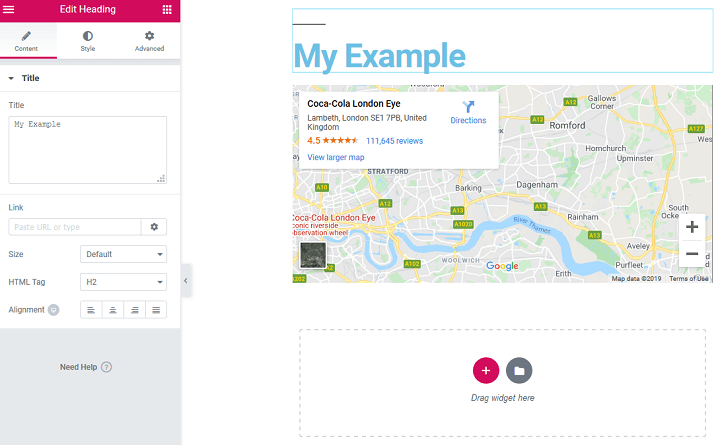
İşleri daha da kolaylaştırmak için, düzenleyicinin sol tarafında aşağıdaki gibi öğelerin ( veya widget'ların ) listesini göreceksiniz:
- Başlıklar
- Simgeler
- Google Haritalar
- Görüntü Döngüsü
- Tezgah
- referanslar
- Ve daha fazlası
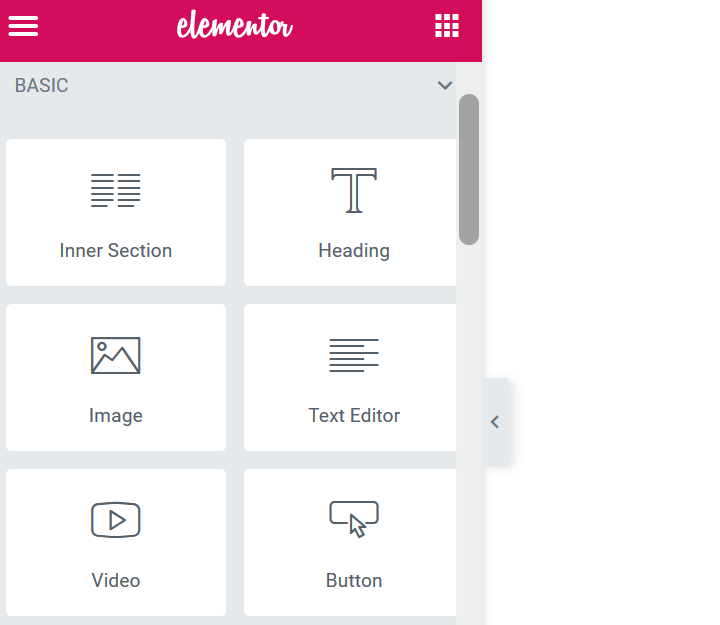
Bu 90'dan fazla widget, her web sitesi sahibinin erişebildiği varsayılan WordPress widget'larına ektir.
Aslında Elementor, kapsamlı bir düzenleme deneyimine sahip olmanız için sitenizde etkinleştirdiğiniz her tema ve eklentiyle entegre olmanızı sağlar.
Dilerseniz editörün ön izleme bölümünde kendiniz de düzenleme yapabilirsiniz. Bu, Elementor'un tüm beceri seviyelerindeki kişilerin daha hızlı WordPress siteleri oluşturmasına yardımcı olmasının başka bir yoludur.
3. Mobil Dostu ve Duyarlı Tasarım
Google'da üst sıralarda yer almak, olağanüstü bir kullanıcı deneyimi sağlamak ve dönüşümleri artırmak istiyorsanız, mobil uyumlu bir web sitesine sahip olmak önemlidir. Neyse ki Elementor, mobil uyumlu ve %100 duyarlı tasarımı sayesinde yanınızda.
Ancak bundan daha fazlası, Elementor, web sitenizin görünümünün tüm mobil cihazlarda mükemmel olduğundan emin olmanın kolay bir yolunu sunar. Sonuçta, pek çok özelleştirme seçeneği mevcut olduğundan, aşırıya kaçmak ve hantal görünen bir mobil site oluşturmak kolay olabilir.
Yeni oluşturduğunuz WordPress web sitenizin bir cep telefonunda veya tablette nasıl göründüğünü kontrol etmek için tek yapmanız gereken düzenleyicinin altındaki Masaüstü simgesine tıklayıp önizlemek istediğiniz görünümü seçmek: masaüstü, tablet veya mobil .
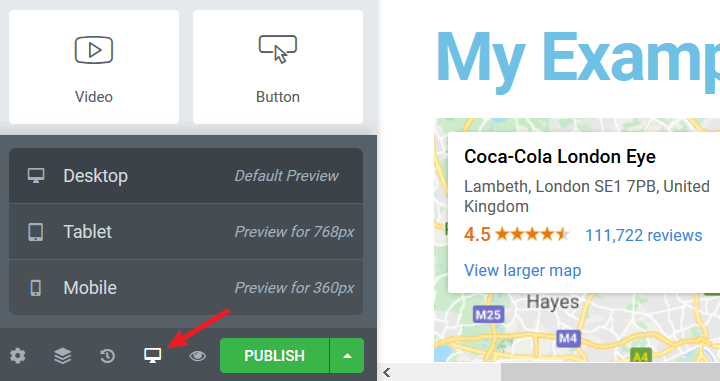
Web siteniz cep telefonu görünümünde şöyle görünebilir:
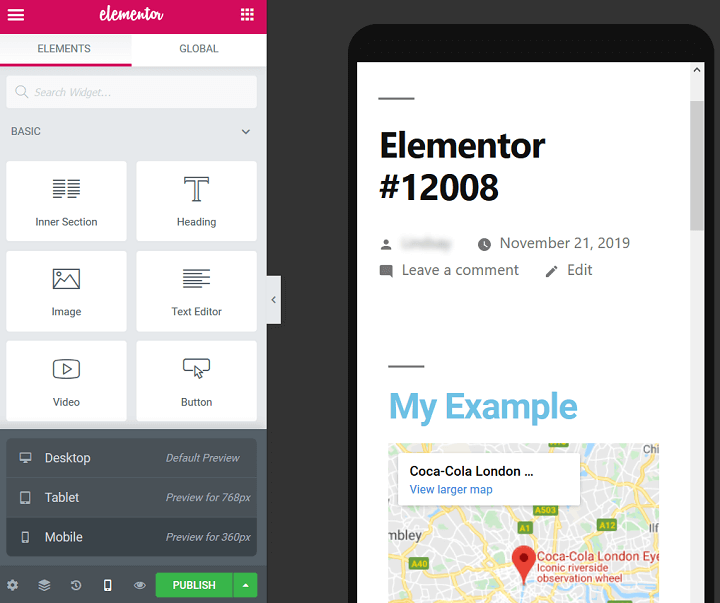
Bu özelliğin güzel yanı, mobil görünümünüzü daha kullanıcı dostu hale getirmek için değişiklik yapmaya karar verirseniz, yaptığınız değişikliklerin diğer iki görünümü ( masaüstü veya tablet ) etkilememesidir.
Başka bir deyişle, Elementor, herhangi bir görünümde yaptığınız özelleştirmeleri korur, böylece site ziyaretçileriniz nereden gelirse gelsin siteniz onlar için sorunsuz bir şekilde oluşturulur.
4. Şablonlar ve Bloklar
Elementor, hayatınızı kolaylaştırmak ve tasarımlarınızı kusursuz hale getirmek için size iki farklı özelleştirme özelliği sunar.
1. Sayfa Şablonları
Elementor'daki sayfa şablonları ( 300'den fazlası ) size zaman kazandırmak ve sayfalar ve gönderiler oluştururken web sitenizde tutarlı olmanızı sağlamak içindir. Bunları ilham kaynağı olarak kullanabilir ve hatta uygun gördüğünüz şekilde özelleştirebilirsiniz.

Elementor düzenleyicisindeki sayfa şablonlarına erişmek için Klasör simgesini tıklamanız yeterlidir:
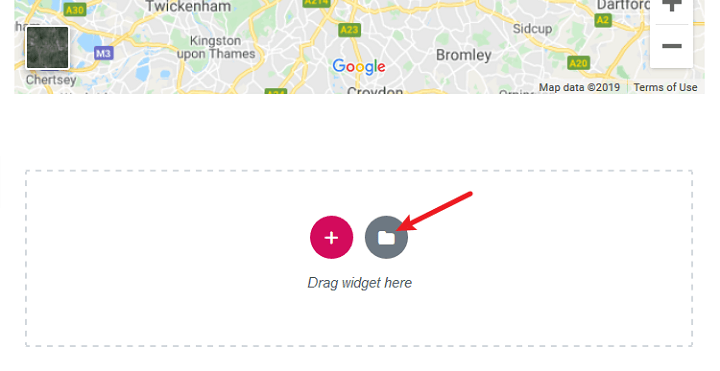
Bunu yaptığınızda, en üstte üç sekme göreceksiniz: Bloklar , Sayfalar ve Şablonlarım .
Sayfa şablonlarını bulmak için Sayfalar 'ı tıklayın. Belirli içerik türleri oluşturmak için kullanabileceğiniz tüm farklı şablon türlerini hemen göreceksiniz.
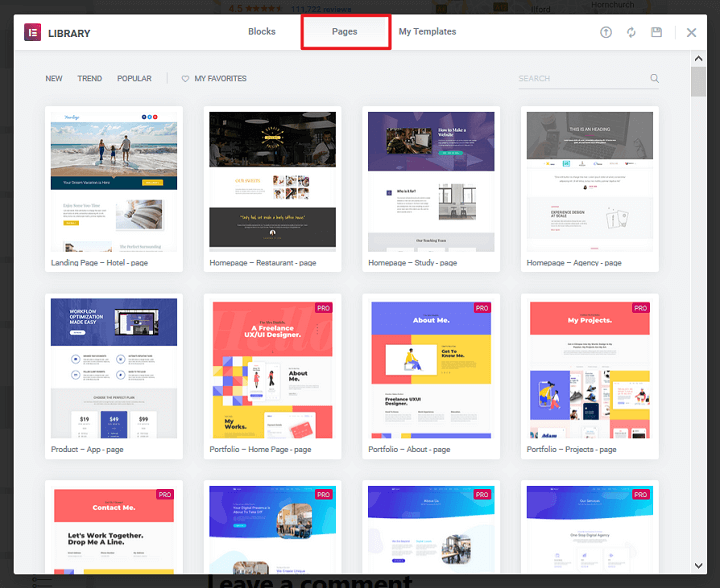
Size bir fikir vermek için, mevcut en iyi sayfa şablonlarından bazıları şunlardır:
- Açılış sayfası
- portföy
- Hakkında sayfası
- Ana Sayfa
- Fiyatlandırma sayfası
Her sayfa şablonu belirli bir niş veya sektör için tasarlanmıştır, böylece site ziyaretçilerinizi memnun etmek ve çevrimiçi varlığınızı büyütmek için ihtiyaç duyduğunuz öğeleri tam olarak şablonunuzda alırsınız. Tabii ki, bazı sayfa şablonları Elementor'un pro sürümü için ayrılmıştır. Ancak, ücretsiz sürümde başlamanıza yardımcı olacak pek çok şey var.
2. Bloklar
Elementor blokları, tıpkı sayfa şablonları gibi, sayfanıza hızla yükleyebileceğiniz önceden ayarlanmış bölümlerdir.
Şunlar gibi şeyler içerirler:
- Hakkında
- SSS
- Eylem çağrısı
- başlık
- Hizmetler
- fiyatlandırma
- Ve dahası
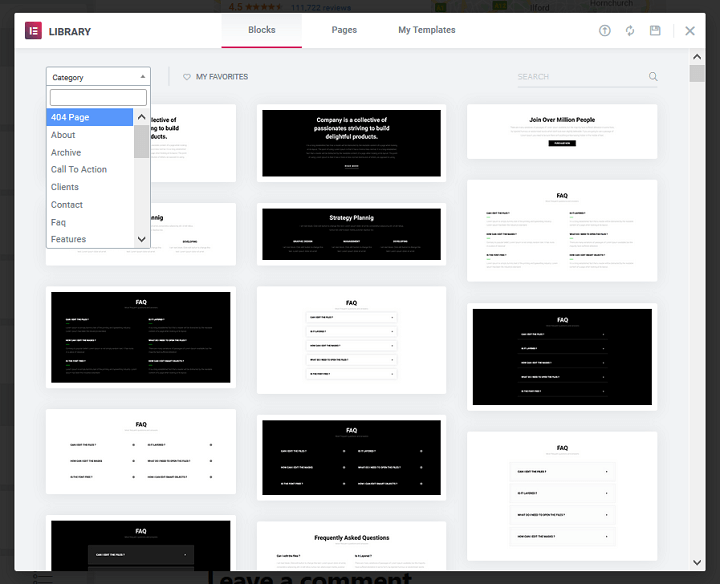
Bunlara erişmek için Klasör simgesini ve ardından Bloklar sekmesini tıklayın. Kategori açılır menüsünü kullanarak belirli bir bloğu arayabilirsiniz.
Yine, tıpkı sayfa şablonları gibi, bu bloklar da tamamen özelleştirilebilir.
Web siteniz için türünün tek örneği bir web sayfası oluşturmak üzere mevcut sayfa şablonlarını ve bloklarını kullanmayı bitirdiğinizde, bunu kendi şablonunuz olarak kaydedebilir ve daha sonra sitenize daha fazla sayfa eklemeniz gerektiğinde kullanabilirsiniz. . Bu özellik, yeşil Yayınla düğmesindeki oka tıklayarak ve Şablon Olarak Kaydet'i seçerek bulunur.
Şablonum özelliği, web sayfalarını tamamen tek tip hale getirmekle uğraşma veya işi yeniden yapma zorunluluğundan sizi kurtarır.
5. Sonsuz Özelleştirme Seçenekleri
Elementor sayfa oluşturucu eklentisini kullanarak belirli bir içeriği düzenlerken, isterseniz doğrudan önizleme bölümünde gerçek zamanlı olarak düzenleme yapabilirsiniz. Ancak bundan daha fazlası, daha da özelleştirmek için düzenleyicideki ek stil seçeneklerine erişebilirsiniz.
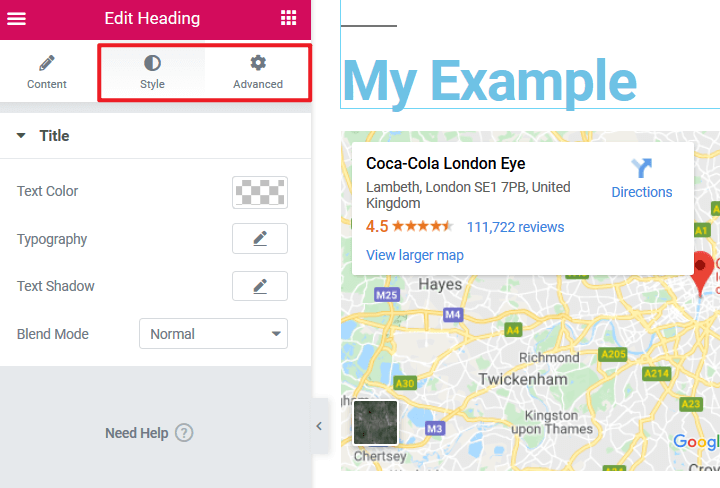
Stil veya Gelişmiş'e tıkladığınızda değiştirebileceğiniz bazı şeyler şunlardır:
- Metin rengi
- Yazı tipi ve boyutu ( 800'den fazla Google Yazı Tipi arasından seçim yapın )
- kenar boşlukları
- Arka plan görüntüsü
- Sütun yeniden boyutlandırma
- dolgu ayarları
- Widget türü
- içerik konumu
- Sınırlar
- animasyonlar
İsterseniz web sitenize özel CSS bile uygulayabilirsiniz, bu da Elementor sayfa oluşturucu eklentisini piyasadaki en kapsamlı eklentilerden biri haline getirir.
6. Revizyon Geçmişi
Revizyon geçmişinize erişmek o kadar büyük bir şey gibi görünmeyebilir, ama öyle. Özellikle Elementor'un yaptığı gibi.
Web sayfanızda bir değişikliği her kaydettiğinizde, Elementor o değişikliği editörün Geçmiş bölümüne kaydeder. Sitenizin önceki bir sürümüne geri dönmeniz gerekiyorsa veya gerçekten hızlı bir şekilde öncesi ve sonrası karşılaştırmak istiyorsanız, tek yapmanız gereken ekranın alt kısmındaki Geçmiş simgesine tıklayıp Eylemler veya Düzeltmeler sekmesini seçmek.
Eylemler, web sayfasında hangi öğelerin eklendiğini veya kaldırıldığını size söyleyecektir. Düzeltmeler, Kaydet'e tıkladığınız andaki web sayfasının sürümünü size gösterecektir.
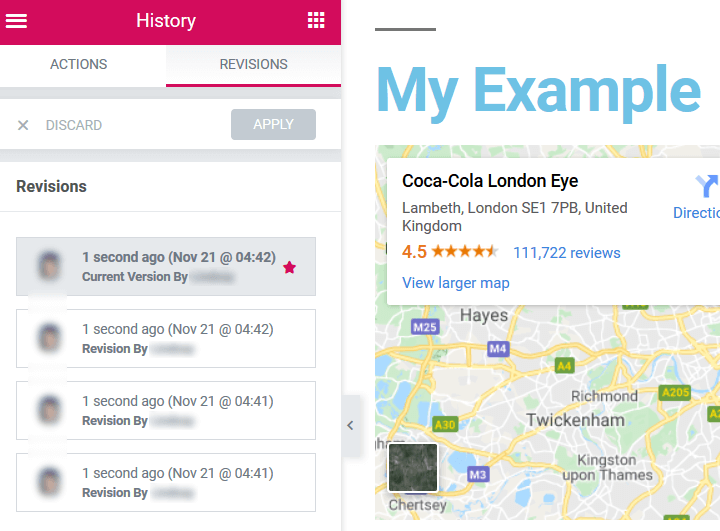
Web sayfasının daha eski bir sürümünün artık gerekli olmadığına karar verdiğinizde, onu silme seçeneğiniz bile vardır.
7. Elementor Pro
Daha da fazla özelliğe sahip olmakla ilgileniyor musunuz?
Elementor sayfa oluşturucu eklentisi, piyasadaki 1 numaralı ücretsiz WordPress sayfa oluşturucu olduğunu iddia etse de, profesyonel sürümü güçlü bir yumruk atıyor.
İşte Elementor'un profesyonel sürümünün sağladığı şeylerin bir parçası:
- Popup Builder: sitenizde pop-up'lar oluşturun ve dönüşümleri artırmak için gelişmiş hedefleme eylemleri tanımlayın.
- WooCommerce Builder: Elementor'u kullanarak WooCommerce mağazanızı kolaylıkla düzenleyin. Buna fiyat tablosu ve/veya liste, kategoriler, ürünler ve sepete ekle widget'ı gibi şeyler dahildir.
- Hareket Efektleri: Web sitenize kaydırma ve fare efektleri, pürüzsüz paralaks efektleri ve hatta içeriğinizle etkileşimi artırmak için benzersiz 3D eğme efekti biçiminde etkileşimler ve animasyonlar ekleyin.
- Pazarlama Özellikleri: Doğrudan Elementor düzenleyicide formlar oluşturun, bir geri sayım widget'ı ekleyin ve WhatsApp, Google Takvim ve daha fazlası aracılığıyla hedef kitlenizle bağlantı kurun.
- Tema Oluşturucu: 404 sayfası oluşturun, yapışkan bir üstbilgi ekleyin, bir arama sonuçları sayfası oluşturun ve üstbilgi ve altbilgi bölümünü herhangi bir kod olmadan düzenleyin.
- Üçüncü Taraf Entegrasyonları: Mailchimp, Campaign Monitor veya ConvertKit gibi favori e-posta servis sağlayıcınızla entegre edin ve Zapier, HubSpot ve daha pek çok hizmete bağlanın.
- Sosyal Paylaşım: hızla sosyal paylaşım düğmeleri ve simgeleri ekleyin, bir Facebook düğmesi ekleyin ve hatta Facebook içeriğini doğrudan web sitenize gömün.
Elementor'un premium sürümü, tek bir site lisansı için yılda 49 ABD Doları, 3 site için yılda 99 ABD Doları ve 1000 site için yılda 199 ABD Doları tutarındadır. Denedikten sonra beğenmezseniz diye 30 günlük para iade garantisi var.
Elementor'un Artıları ve Eksileri
Artıları:
- Gerçek zamanlı olarak değişiklik yapmak için canlı ön uç düzenleyici
- İlham ve kolaylık için kapsamlı şablon ve blok kitaplığı
- Mobil uyumlu ve duyarlı tasarım kontrolleri
- Çekirdek ürün %100 ücretsizdir, bu da onu uygun fiyatlı bir çözüm haline getirir
- Düzenli güncellemeler
- Kullanışlı revizyon geçmişi
- Yeni başlayanlar için bile kullanımı kolay arayüz
Eksileri:
- Pek çok gıpta edilen özellik yalnızca profesyonel sürümde bulunur
- Eski içeriğinizi ve yeni içeriğinizi birleştirmeyi zorlaştırabilecek tema stilini devralmaz
- Geliştiriciler veya ajanslar için sinir bozucu olan beyaz etiket seçeneği yoktur
Toplama
Sonunda, Elementor sayfa oluşturucu eklentisi, uygun fiyatlı, kullanımı kolay bir sayfa oluşturma çözümüne ihtiyaç duyanlar için şiddetle tavsiye edilir. WordPress web sitenizi özelleştirmeyi kolaylaştırmak için ihtiyacınız olan her şeye sahiptir. Ve biraz paranız varsa, Elementor'un premium sürümü bugüne kadar piyasadaki diğer birçok ücretsiz ve premium sayfa oluşturucuyu geride bırakacaktır.
Elementor Sayfa Oluşturucu Eklentisini Alın
Elementor'dan hala emin değilseniz, Elementor sayfa oluşturucu eklentisi ile neler yapabileceğinizi görmek için önce ücretsiz sürümü deneyebilirsiniz.
İlgili: Elementor Eklentisini Kullanan Web Sitelerine İlişkin 12 Gerçek Hayat Örneği
